Jmeter 的接口常规使用是自己写接口信息去构建测试数据,耗时耗力还易出错。
这里介绍下通过 http 代理服务器的形式,模拟用户正常操作,录制我们的测试请求。
配置录制规则
1.录制请求存放位置就不说了,建议大家放到录制控制器里好管理。
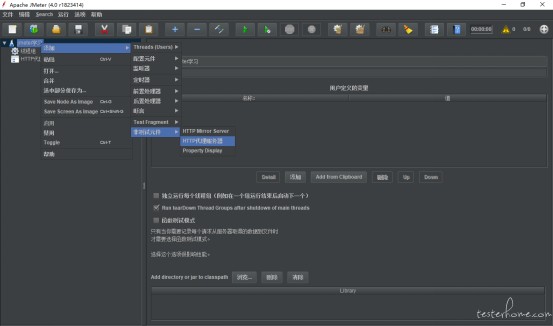
2.录制时的过滤规则,这是必然要考虑,不然数据会很乱。
过滤排除配置如下:
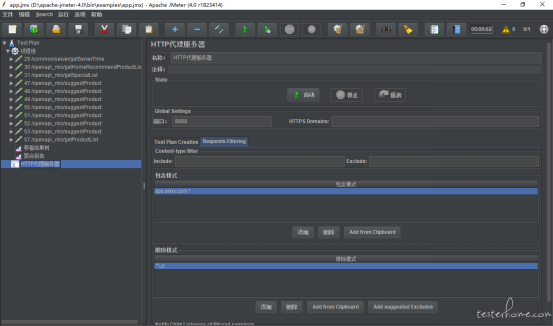
注意,排除模式里的正则写法,网上很多坑爹的写法都是错的。排除指定格式应该是 ‘ .*\.js ’
Jmeter 启动代理服务器
这里要强调下要先起代理服务器,再去给客户端装证书,因为 jmeter 的证书只有七天,所以如果你之前的证书是 7 天前启动代理服务器生成,此时给客户端装也没用,是过期的。
还有个坑就是你的代理端口被墙了,记得加出入站规则,或是直接把防火墙先关了。
APP 安装 Jmeter 证书
这个也是不可避免的,现在 APP 基本没有不是 https 的(苹果强制措施)。
具体怎么安装下到手机上,方法有 N 种,我简单说下我 IOS 的安装方式。
1.你得有个 web 服务器(apache 啥的起一个)
2.把 Jmeter 的证书放到 web 服务器上
3.IOS 用 safari 打开 url 到证书地址,并下载安装。Android 随意浏览器。
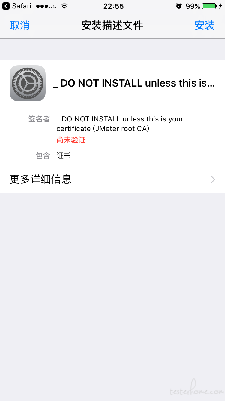
注意的是:
IOS 10 以后需要再手动信任下证书,在 设置》通用》关于本机》最底下证书信任中。
Android 7 以后就别忙活了,要 APP 改源码。
开始录制
这时需要手机和 PC 在一个网络下,设置 WIFI 的代理地址,到 PC 的 IP 上,端口默认 8888。
APP 刷下数据,看下 Jmeter 应该会弹个确认密码的框,(可以直接确认,或是输个你能记住的,貌似没啥影响。)

得到了我们的请求数据,整理下就可以跑一遍先看下效果了。
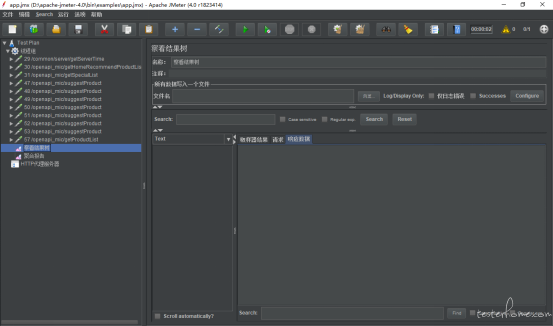
「原创声明:保留所有权利,禁止转载」
如果觉得我的文章对您有用,请随意打赏。您的支持将鼓励我继续创作!